对于使用 windows 11 系统并依赖触摸键盘的用户来说,更改键盘布局可能是个令人困惑的问题。本指南将分步指导您如何在平板电脑或触摸屏计算机上轻松更改触摸键盘的布局。如果您不熟悉 windows 11 触摸键盘布局,或者忘记了如何更改它,请继续阅读本文的详细说明。php小编子墨已经整理了一份全面的指南,让您快速掌握更改键盘布局的方法。
怎么在Windows11上更改触摸键盘主题?
首先,打开 Windows 设置。要快速执行此操作,请按键盘上的 Windows+i。或者,您可以右键单击“开始”按钮并从菜单中选择“设置”。
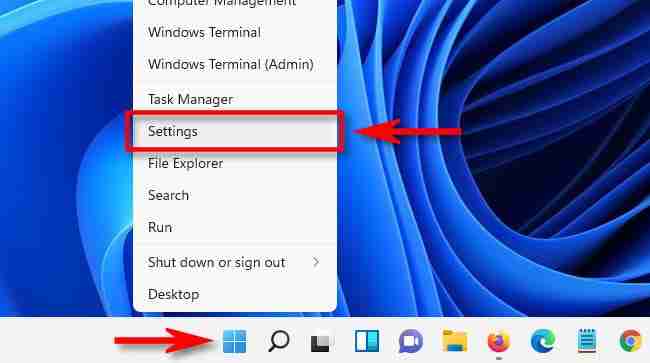
在 Windows 设置中,选择“个性化”侧边栏项目,然后单击“触摸键盘”。
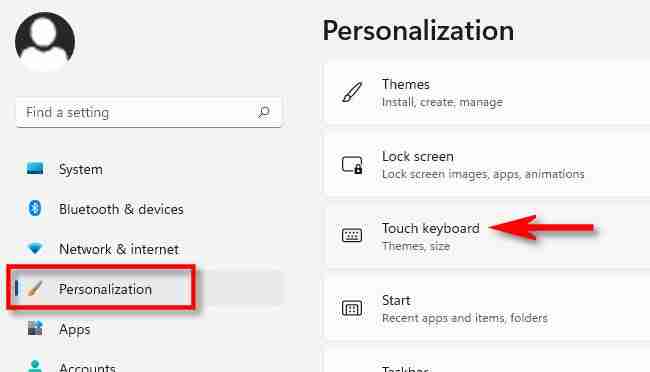
在触摸键盘设置中,单击“键盘主题”以展开主题菜单。
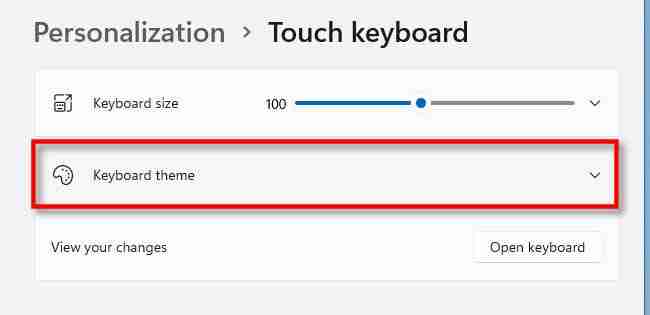
当“键盘主题”菜单展开时,您将看到可以选择的不同键盘主题的网格。它们的范围从专业到色彩缤纷和俏皮。找到一个你喜欢的并点击它。
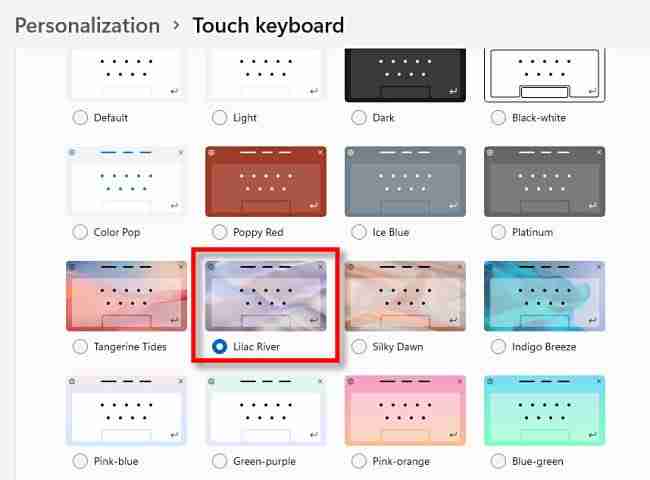
之后,您可以使用任务栏中的触摸键盘图标或个性化 》 触摸键盘中的“显示键盘”按钮来检查新主题的外观。

看起来不错!
您还可以在触摸键盘上设置自定义颜色。为此,请从主题列表中选择“自定义”,然后单击“编辑”。
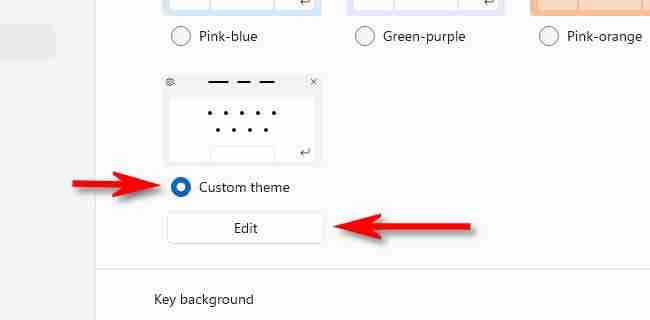
在自定义主题编辑屏幕上,您可以为键盘上的文本、按键本身和触摸键盘窗口边框选择自定义颜色。您甚至可以使用自定义图像文件作为窗口背景。在编辑时使用“主题预览”正下方的选项卡在这些项目之间切换,然后选择下面的颜色。完成后,单击“保存”。
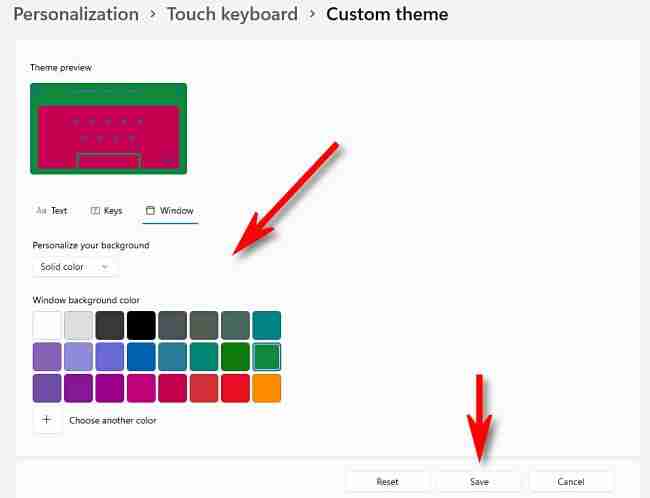
之后,关闭设置,并享受您新定制的触摸键盘!
以上就是怎么在Windows11上更改触摸键盘主题的详细内容,更多请关注php中文网其它相关文章!

每个人都需要一台速度更快、更稳定的 PC。随着时间的推移,垃圾文件、旧注册表数据和不必要的后台进程会占用资源并降低性能。幸运的是,许多工具可以让 Windows 保持平稳运行。

Copyright 2014-2025 https://www.php.cn/ All Rights Reserved | php.cn | 湘ICP备2023035733号